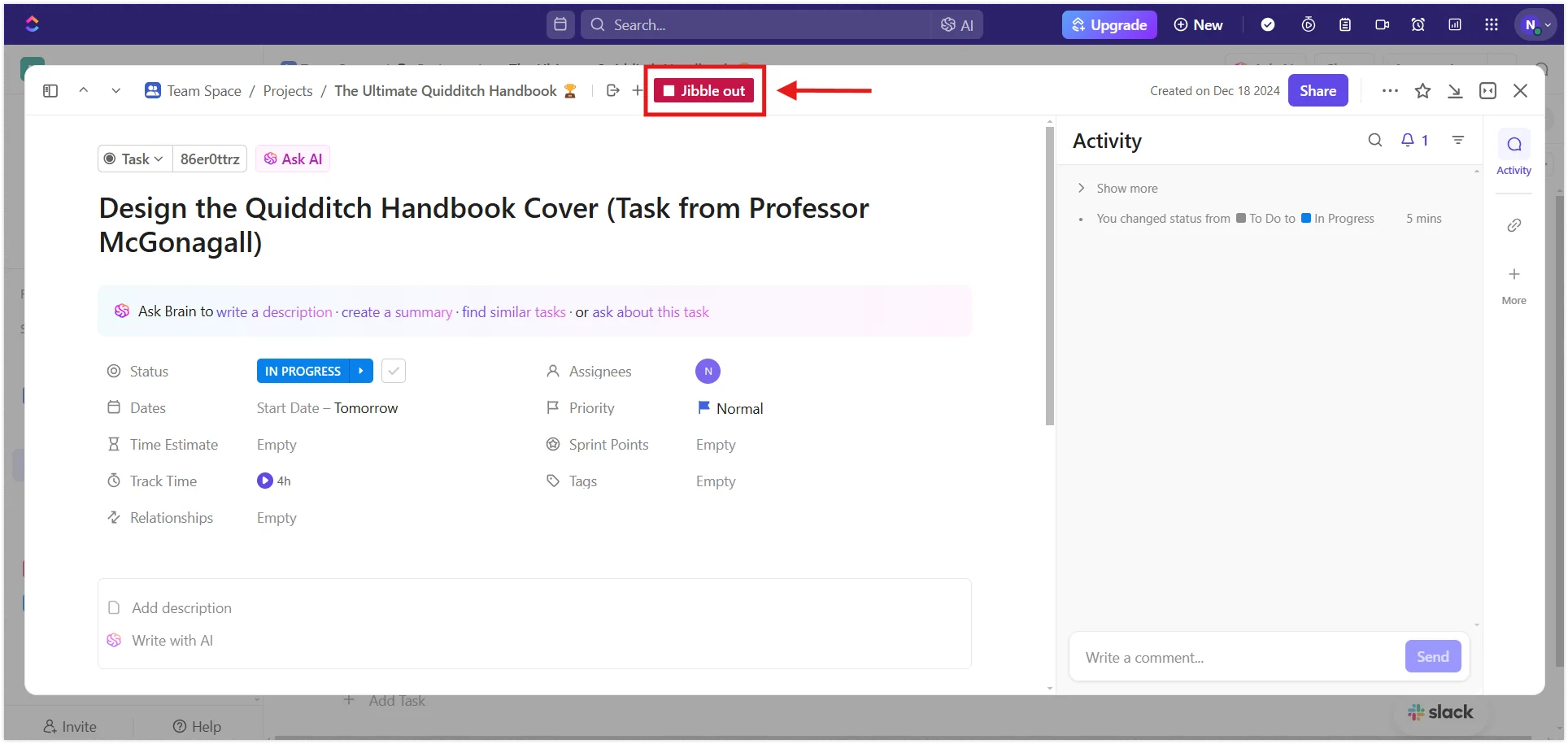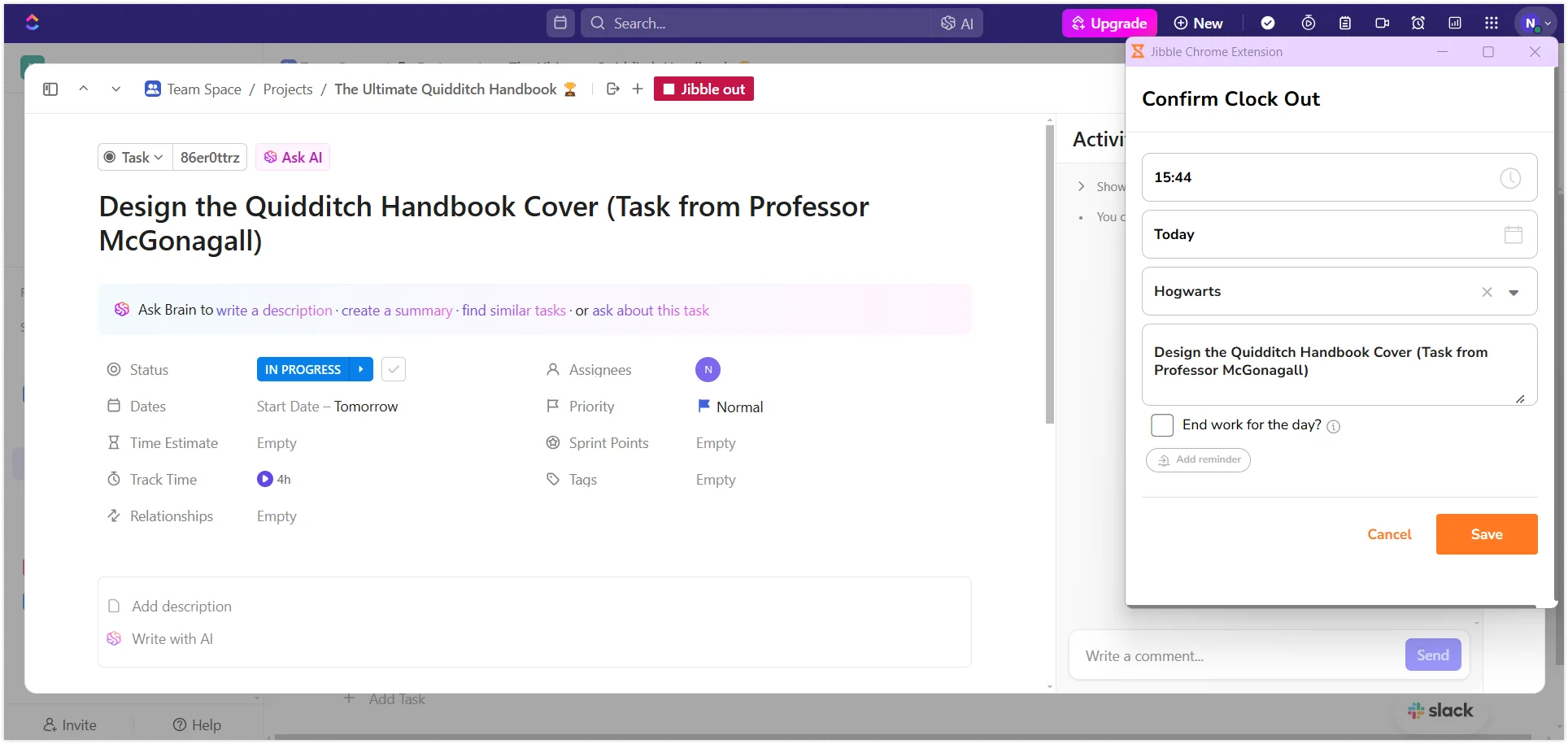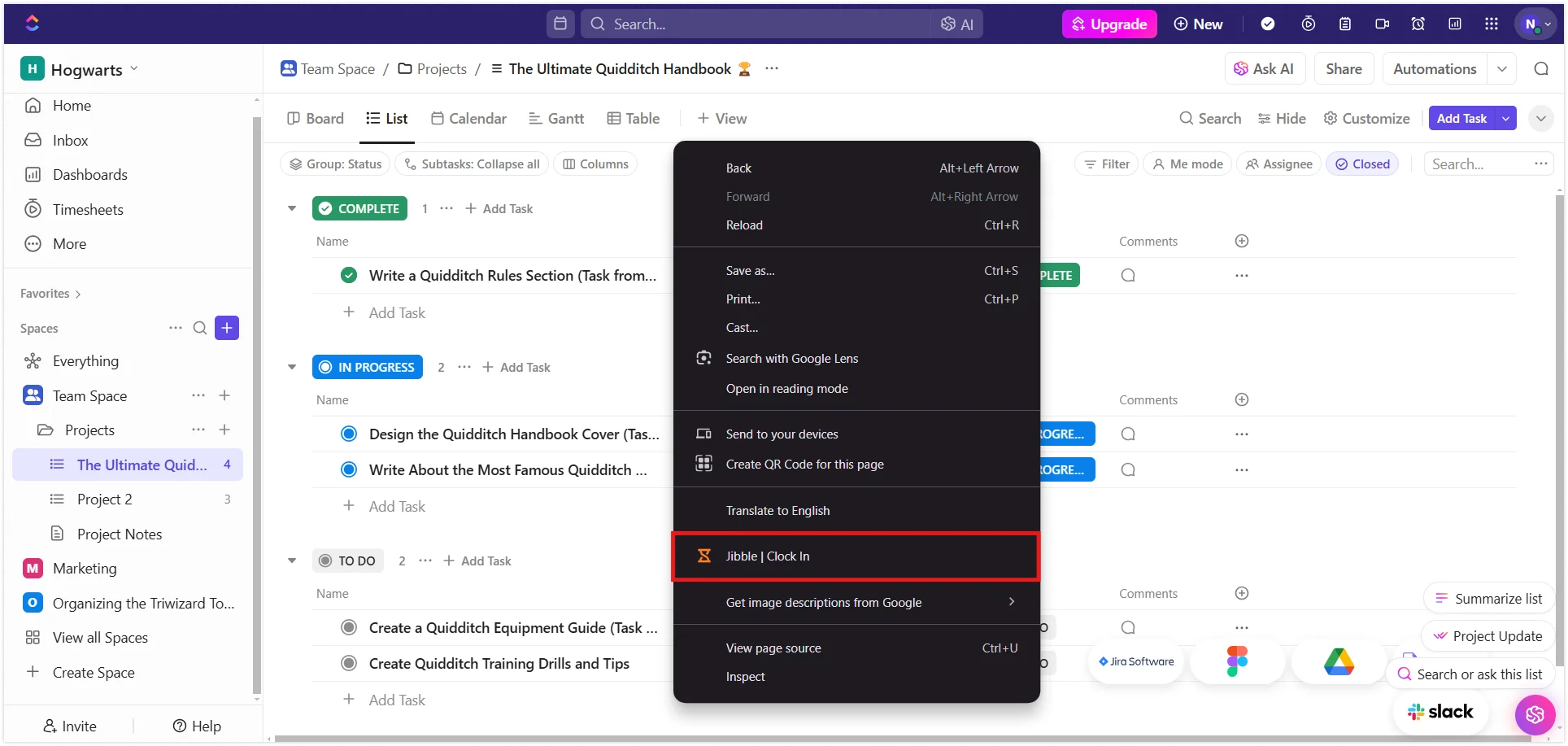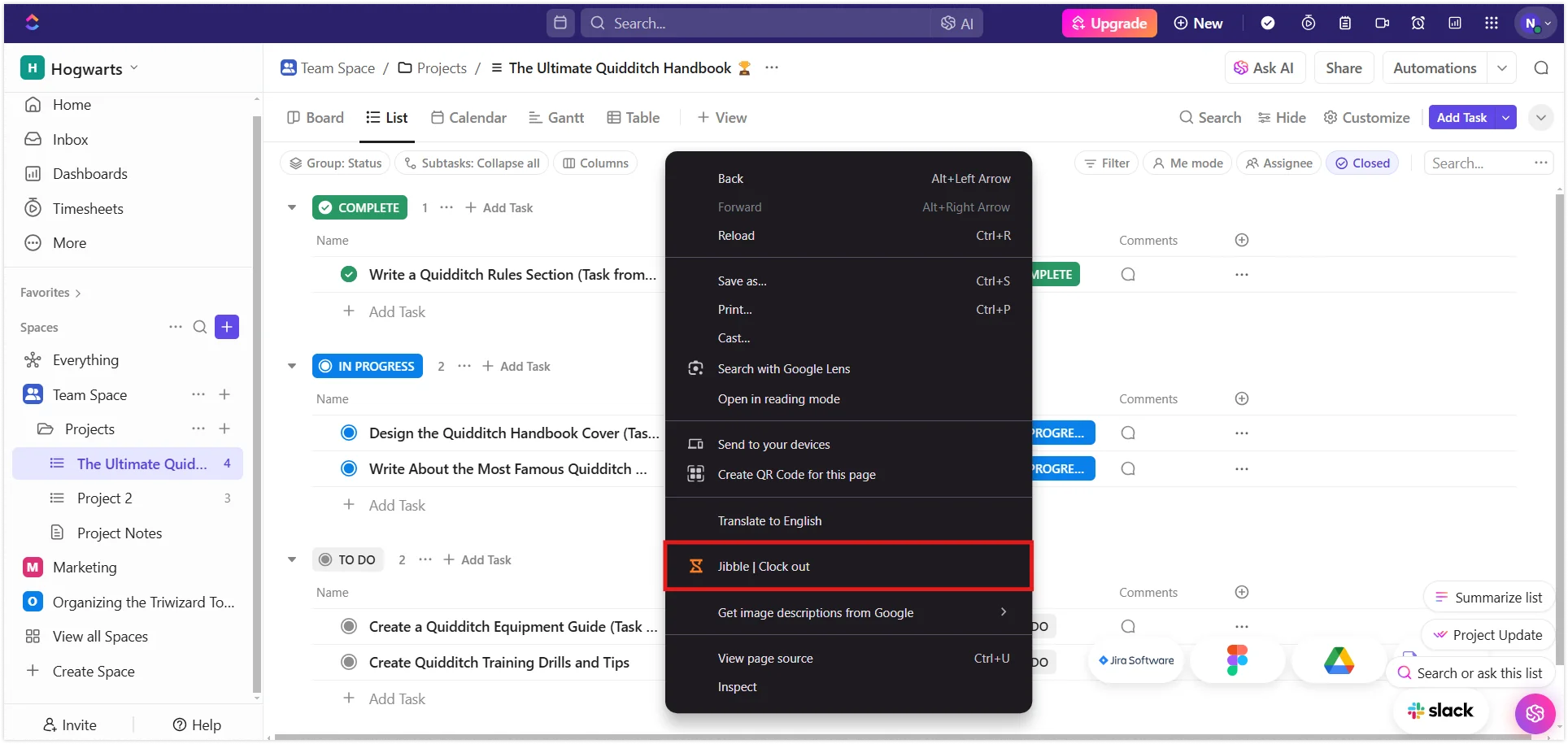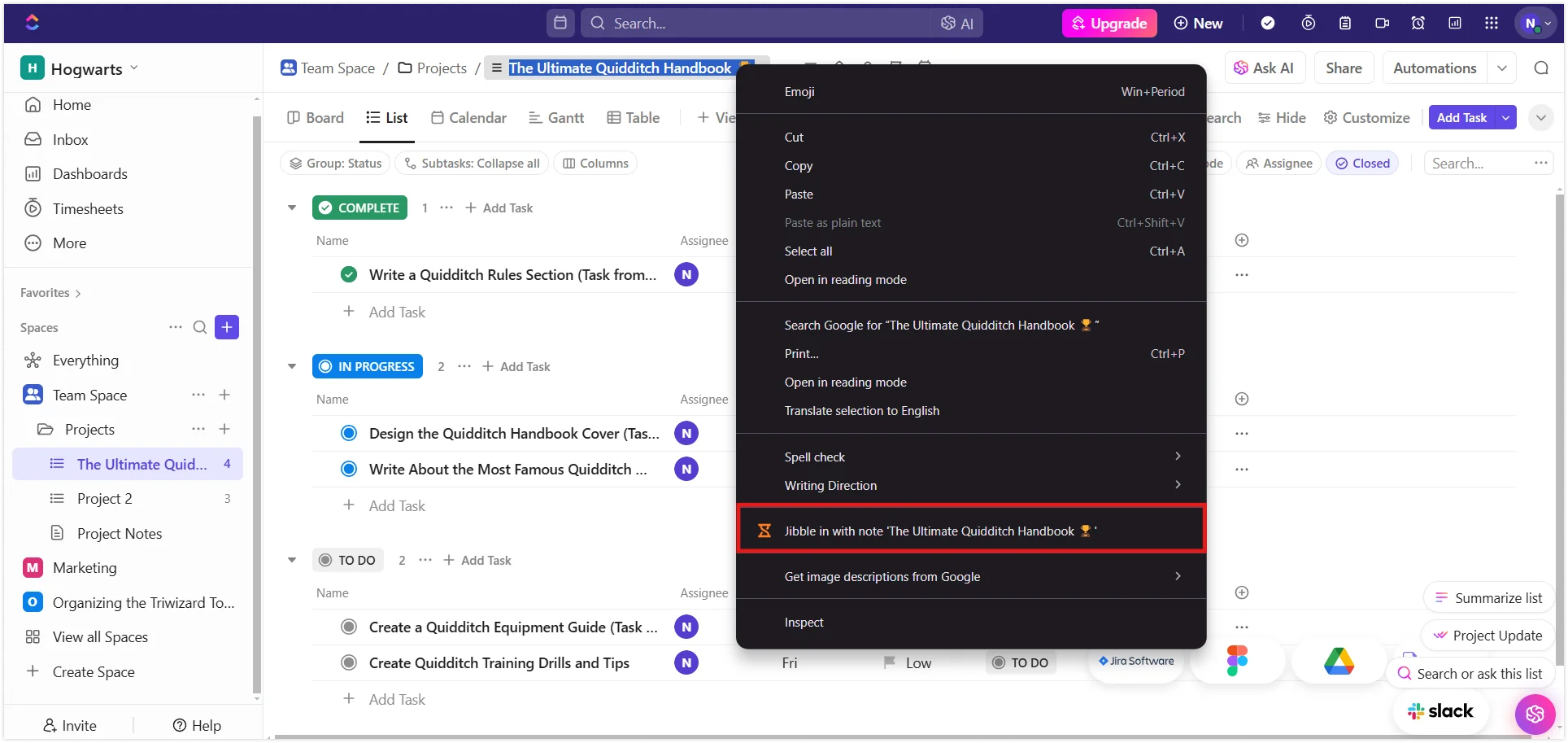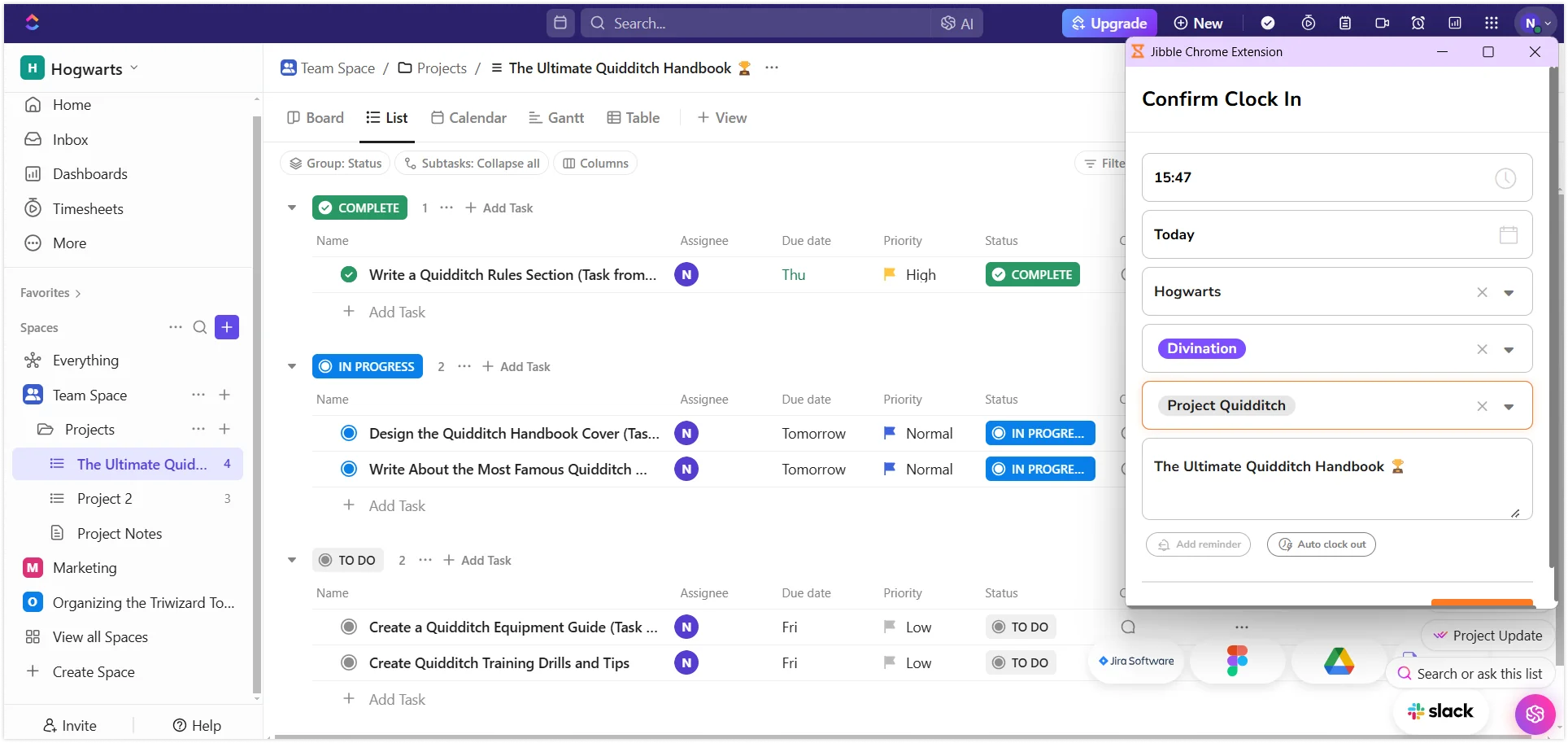ClickUpで時間を記録するには?
ClickUpでスムーズなタスクやプロジェクト管理のために、JibbleのChrome拡張機能を利用すれば、簡単に時間を記録できます。
ClickUpでJibbleのChromeタイムトラッキング拡張機能を利用すれば、タスクやプロジェクトにわたる時間を簡単に記録・管理でき、業務を整理して生産性を維持するのに役立ちます。
本記事では、以下について説明します:
JibbleのChrome拡張機能のインストール
-
- Jibbleの拡張機能は以下の方法で追加できます:
-
- Jibble Webアプリ経由:
- Jibbleアカウントにサインインします。
- ダッシュボードで、[アプリを入手する]ボタンを探します。

- [Chrome拡張機能]をクリックすると、Chrome ウェブストアに移動します。
- 直接Chrome ウェブストアから:
- Chrome ウェブストアを開き、Jibbleタイムトラッカーを検索します。
- Jibble Webアプリ経由:
-
- Jibbleの拡張機能は以下の方法で追加できます:
- 拡張機能をインストールするには、[Chrome に追加]のボタンを押します。
インストール後、ブラウザのツールバーにJibbleアイコンが表示されます。
- 拡張機能を開くには、ブラウザ右上のパズルピースアイコンをクリックします。
- より簡単にアクセスできるよう、その横のピンアイコンをクリックして拡張機能を固定します。
ClickUpとJibbleの連携
- ブラウザのツールバーにあるJibbleアイコンをクリックして拡張機能を開きます。
- 既存のJibbleアカウントにログインするか、新規ユーザーの場合は登録します。
- ブラウザ右上の三本線アイコンをクリックして、拡張機能メニューを開きます。
- ドロップダウンから、[連携]を選びます。
- 連携を有効にするには、ClickUpの横のチェックボックスが選択されていることを確認します。
ClickUpで時間記録
Jibble拡張機能をClickUpにインストールして連携が完了すると、さまざまな方法で時間の記録を開始できます。
-
Jibbleタイマーを使う場合
- ClickUpにログインし、時間を記録したいタスクまたはプロジェクトに移動します。
- 該当するタスクまたはプロジェクト画面内にあるJibbleタイマーボタンを探します。
- [Jibble 開始]をクリックすると時間の記録が始まります。
- 必要に応じて、該当する作業とプロジェクトを選択してください。
- ClickUpのタスクまたはプロジェクト名は、時間記録のメモとして自動的に追加されます。
- [保存]をクリックするとタイマーが始まります。
タイマーが開始されると、ボタンが[Jibble 終了]に切り替わります。
- 作業が終わったら、[Jibble 終了]をクリックしてタイマーを停止してください。
-
キーボードショートカットを使う場合
- ブラウザのツールバーにあるJibbleアイコンをクリックして拡張機能を開きます。
- 拡張機能メニューの右上にある三本線アイコンをクリックします。
- [設定]に移動し、ClickUp用のキーボードショートカットを有効にします。
有効化すると、Ctrl+Shift+S(Windows)またはCommand+Shift+S(Mac)を押してタイマーを開始します。同じショートカットでタイマーを停止します。
注:最後に選択した作業とプロジェクトが自動的に適用されます。キーボードショートカット使用時は、メモを追加することはできません。
-
右クリックを使う場合
- ClickUpで任意の場所を右クリックします。
- 表示されたコンテキストメニューで、[Jibble|開始]をクリックし、時間の記録を開始します。
- タスクが完了したら、再度右クリックして[Jibble|終了]を選択し、セッションを終了します。
注:あらかじめ選択した作業とプロジェクトが自動的に反映されます。メモを追加することはできません。
-
テキストのハイライトを使う場合
- 時間を記録したいタスクまたはプロジェクトを開きます。
- タスク内の関連するテキストをハイライトします。
- 右クリックし、表示されたコンテキストメニューから、[メモ付きでJibble 開始]を選択します。
- ハイライトしたテキストがメモ欄に自動的に反映された状態で、打刻画面が表示されます。
- 必要に応じて該当する作業とプロジェクトを選び、[保存]をクリックしてタイマーを開始します。

 インストール後、ブラウザのツールバーにJibbleアイコンが表示されます。
インストール後、ブラウザのツールバーにJibbleアイコンが表示されます。
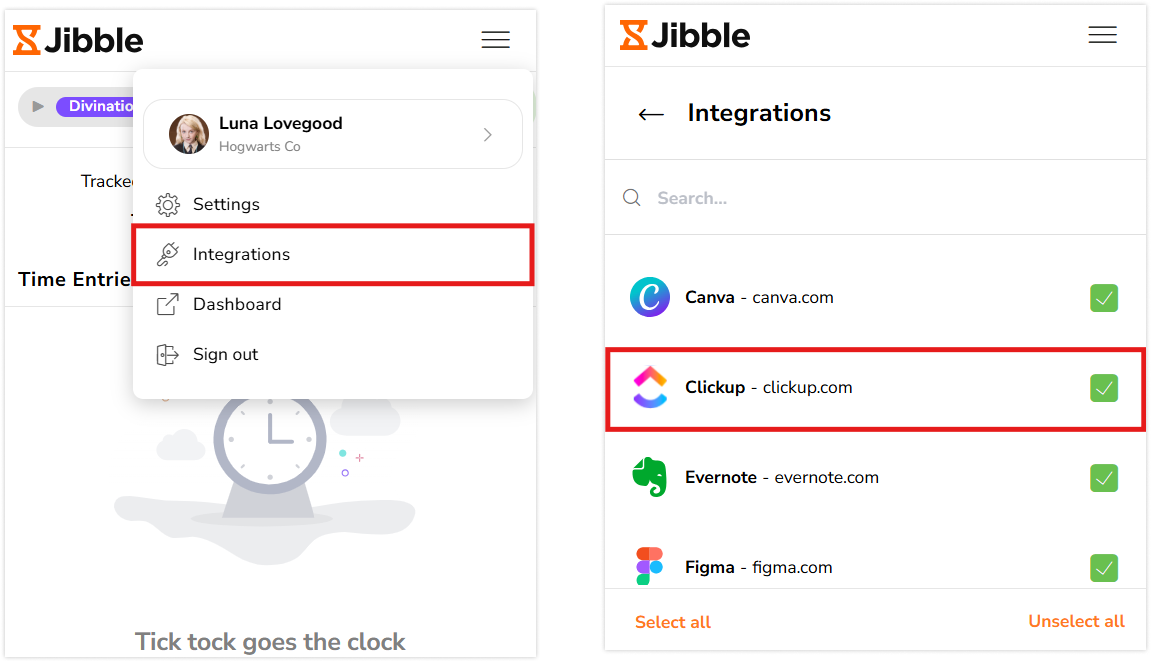
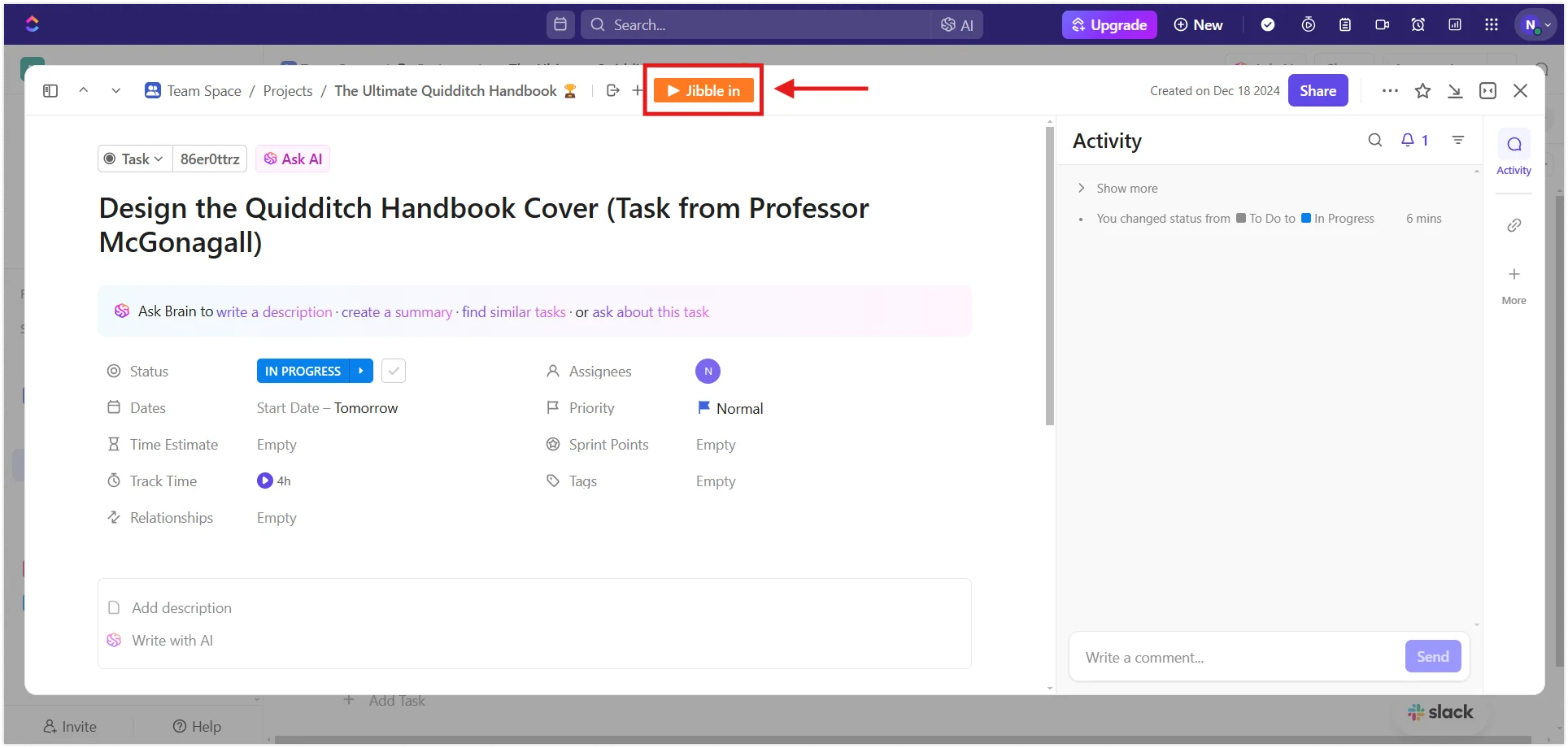
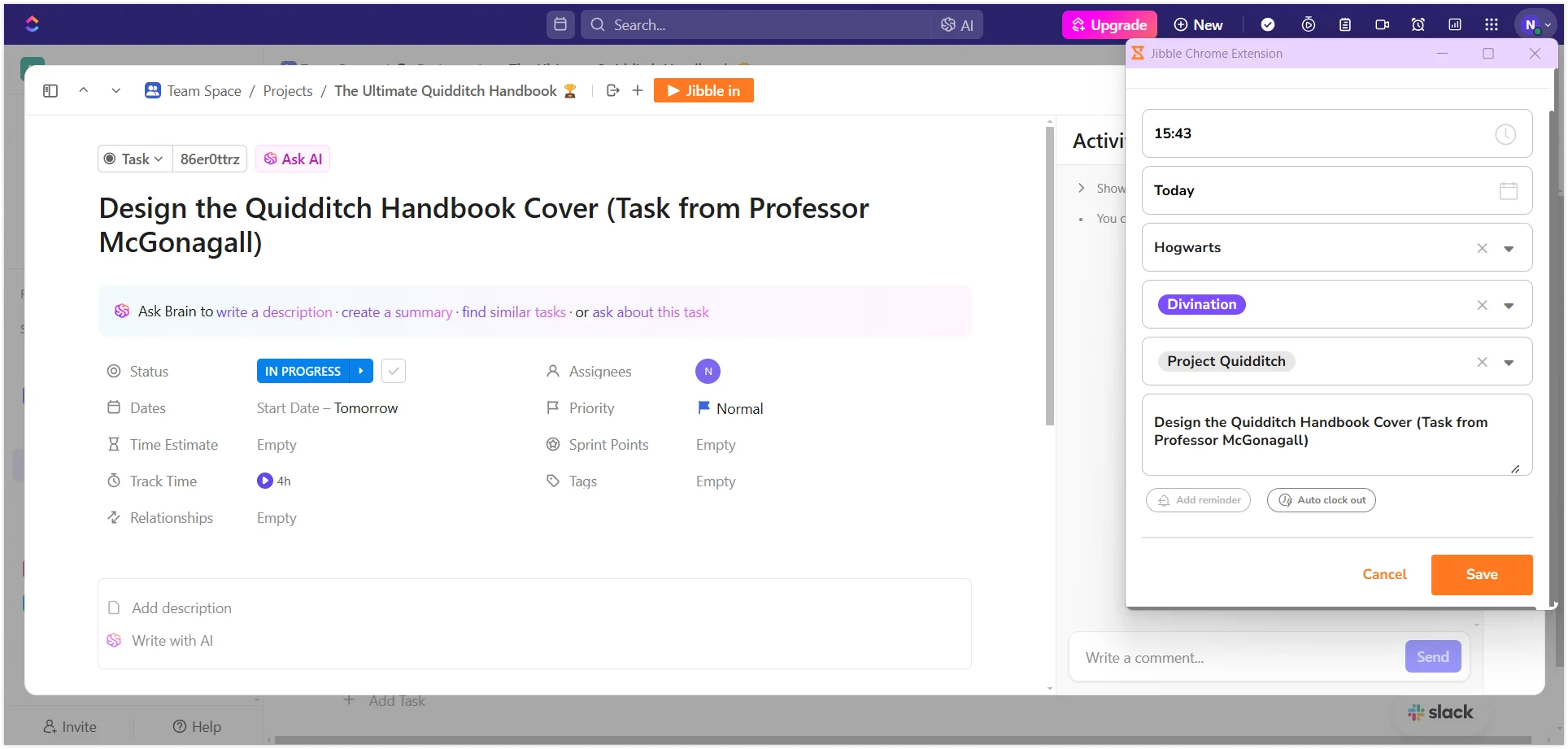 タイマーが開始されると、ボタンが[Jibble 終了]に切り替わります。
タイマーが開始されると、ボタンが[Jibble 終了]に切り替わります。